
เนื้อหา
การดาวน์โหลดทุกส่วนของเกมผ่านอินเทอร์เน็ตใช้เวลานานกว่าการอัปโหลดบทความ WikiHow เห็นได้ชัดว่า Xbox จะต้องใช้เวลาพอสมควรในการรับเกมทั้งหมด แต่การเชื่อมต่ออาจสูญเสียความเร็วระหว่างการดาวน์โหลดและเป็นอันตรายต่อคุณเมื่อเล่น "Call of Duty" ทางออนไลน์เป็นต้น หลีกเลี่ยงปัญหานี้ไม่ว่าจะบน Xbox One, 360 หรือบนคอนโซลดั้งเดิมโดยตั้งค่าให้อุปกรณ์ดาวน์โหลดหลังจากปิดเครื่องเท่านั้น
ขั้นตอน
วิธีที่ 1 จาก 3: การดาวน์โหลดในพื้นหลังบน Xbox One
เข้าถึงหน้าจอหลักของคอนโซลซึ่งเป็นเมนูหลักที่ปรากฏขึ้นเมื่อคุณเปิดเครื่อง กดปุ่ม "Xbox" ที่ด้านบนของตัวควบคุมแล้วเลือก "ไปที่หน้าจอหลัก"

กดปุ่ม "เมนู" ซึ่งมีขนาดเล็กและอยู่ทางขวาของตรงกลางของตัวควบคุมอีกเล็กน้อย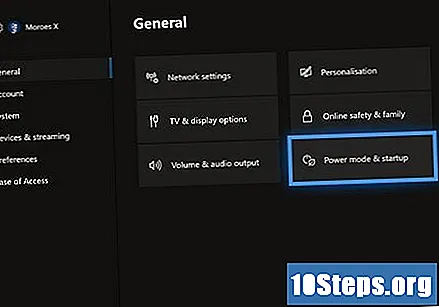
ค้นหาตัวเลือก "Power and Startup" ในเมนู "Settings" เลือก "Settings" และ "Power and Startup" ซึ่งคุณสามารถทำให้คอนโซลเข้าสู่โหมด "สแตนด์บาย" ได้เมื่อปิดเครื่อง มันจะค้นหาและสิ้นสุดการดาวน์โหลดโดยอัตโนมัติ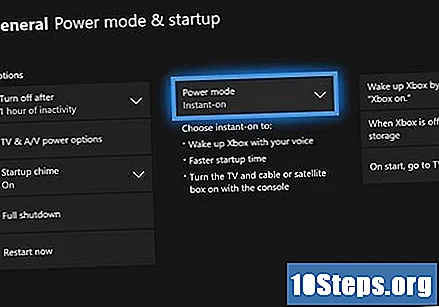
เลือกใน "โหมดพลังงาน" "เริ่มต้นทันที" Xbox One จะอยู่ในสถานะ“ สแตนด์บาย” ซึ่งจะสิ้นสุดการดาวน์โหลดในขณะที่ตัดการเชื่อมต่อ
วิธีที่ 2 จาก 3: การดาวน์โหลดในพื้นหลังบน Xbox 360
เสร็จสิ้นการดาวน์โหลดที่เริ่มต้นแล้วก่อนปิดคอนโซลโดยใช้โหมด "พลังงานต่ำ" 360 ไม่สิ้นสุดการดาวน์โหลดในขณะที่ปิดอยู่และโหมดนี้จะเปิดใช้งานโดยอัตโนมัติอยู่แล้ว ไฟล์ที่กำลังดาวน์โหลดจะหยุดชั่วคราวหากคุณปิดคอนโซล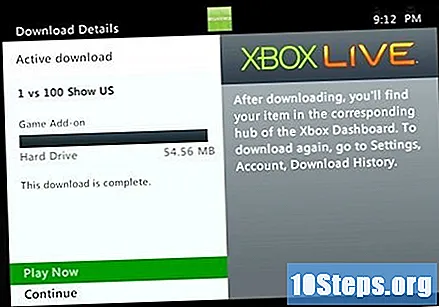
- ขั้นตอนต่อไปนี้จะสอนวิธีเปิดใช้งานโหมด“ พลังงานต่ำ” หากคุณสงสัยว่าปิดอยู่
บนหน้าจอใด ๆ ให้กดปุ่มกลางของตัวควบคุม ("คำแนะนำ") แล้วเลือก "การตั้งค่า"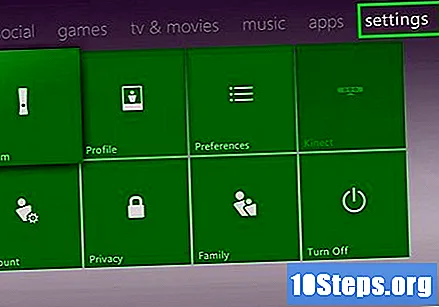
เลือก "การตั้งค่าระบบ" แล้วเลือก "การตั้งค่าคอนโซล" ในเมนูนี้คุณสามารถเปลี่ยนตัวเลือกการใช้พลังงานได้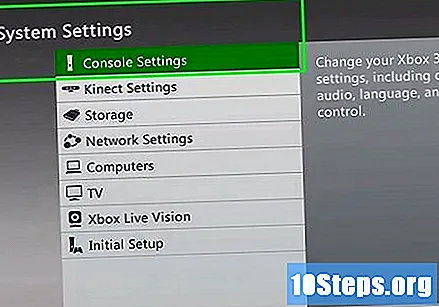
ไปที่ "การดาวน์โหลดพื้นหลัง" และตรวจสอบว่าคุณลักษณะนี้เปิดใช้งานอยู่หรือไม่ อยู่ในหัวข้อ“ Startup and Shutdown” ตอนนี้คุณสามารถดาวน์โหลดได้แม้ในขณะที่เล่นหรือเรียกดูตัวเลือกคอนโซล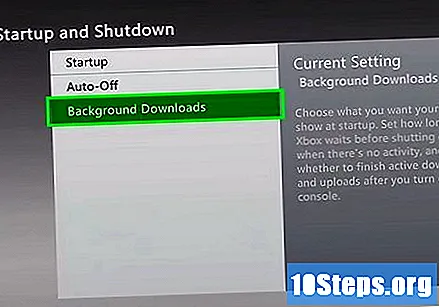
วิธีที่ 3 จาก 3: การดาวน์โหลดในพื้นหลังบน Xbox
ไปที่ Xbox Dashboard เลือก "หน้าแรก" ที่มุมขวาบนของหน้าจอ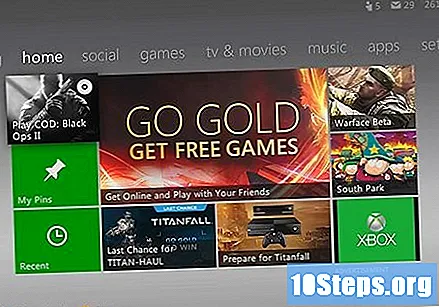
เลือก "การตั้งค่าคอนโซล" จากเมนูแบบเลื่อนลง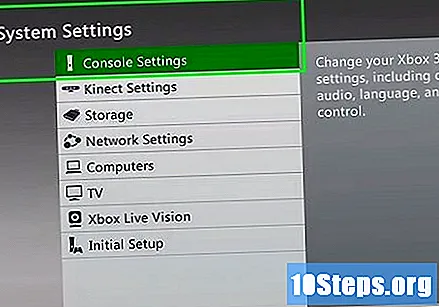
เข้าสู่“ Startup and Shutdown” ที่นี่คุณจะเห็นตัวเลือกสำหรับคอนโซลในขณะที่ปิดอยู่เช่นการเปิดใช้งานการดาวน์โหลด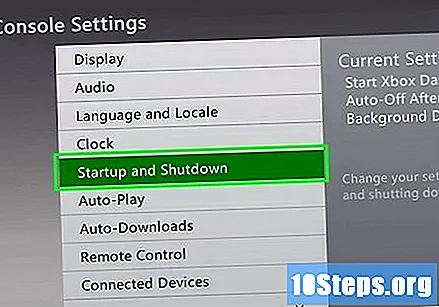
เลือก "ดาวน์โหลดขณะปิด"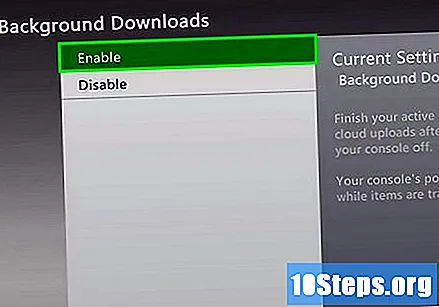
ปิด Xbox ของคุณหลังจากเล่นเสร็จ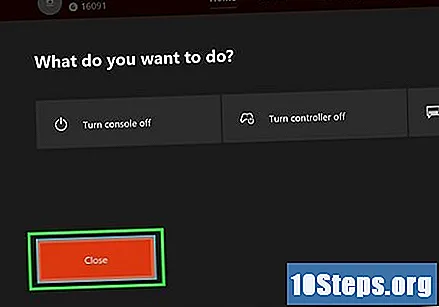
- คอนโซลจะไม่ปิดลงอย่างสมบูรณ์และปุ่ม“ เปิดและปิด” จะกะพริบ
- ในโหมดนี้ความเร็วในการดาวน์โหลดจะลดลงเป็น¼ปกติ (เมื่อเปิดคอนโซล)


